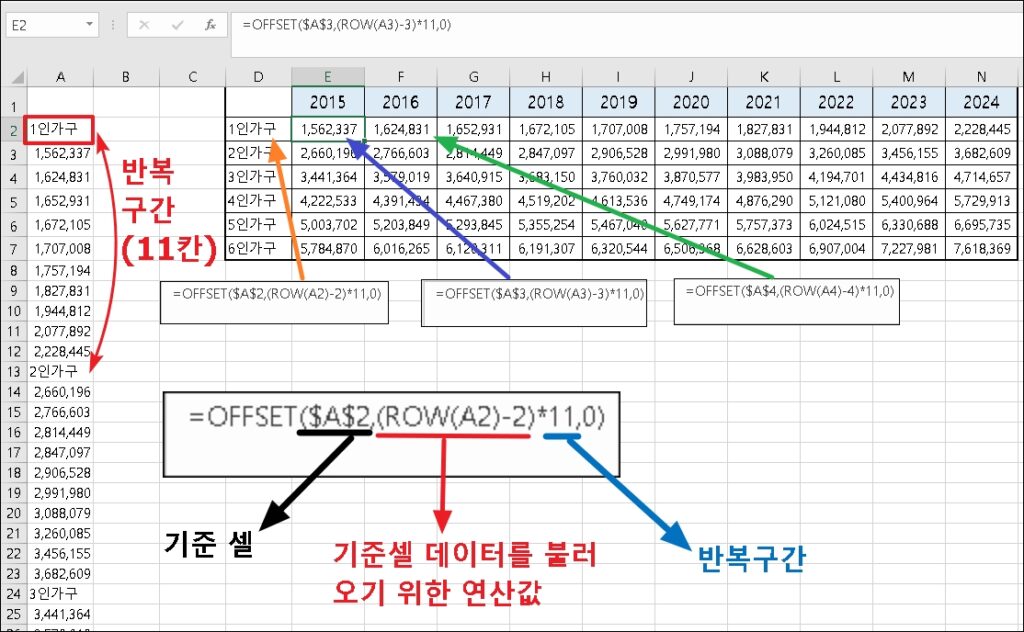웹이나 카카오톡에서 표나 데이터를 복사하여 엑셀에서 붙여넣기를 하면 한 줄로 입력되는 경우가 있는데요. 많은 양의 데이터라면 편집하기 난감한 경우가 많습니다. 오늘은 쉽고 빠르게 한 줄 데이터 여러 줄로 나누기에 대해서 살펴보겠습니다.
1. 수식 없이 한 줄 데이터 나누기
셀 데이터는 각각의 위치를 표현하기 위해 열과 행으로 구성된 주소를 가지고 있습니다. 이러한 주소를 이용하여 “=셀 주소” 형식으로 셀의 데이터를 참조할 수 있는데요. 아래 그림처럼 A열 한 줄에 입력된 데이터를 셀 주소를 참조하여 나누는 작업을 진행하겠습니다.
▼ 아래 한 줄로 입력된 데이터는 기준 중위 소득 정보를 복사하여 엑셀에 붙여넣기 한 데이터입니다. A2 ~ A67 데이터까지 11개 간격으로 데이터를 나눠야 하는데요. 셀을 선택하여 A2 부터 A12를 같은 행에 위치하도록 입력합니다. 다음 행에도 A13 부터 A23을 입력합니다. 채우기 핸들을 이용하여 드래그하면 빠르게 입력할 수 있습니다.
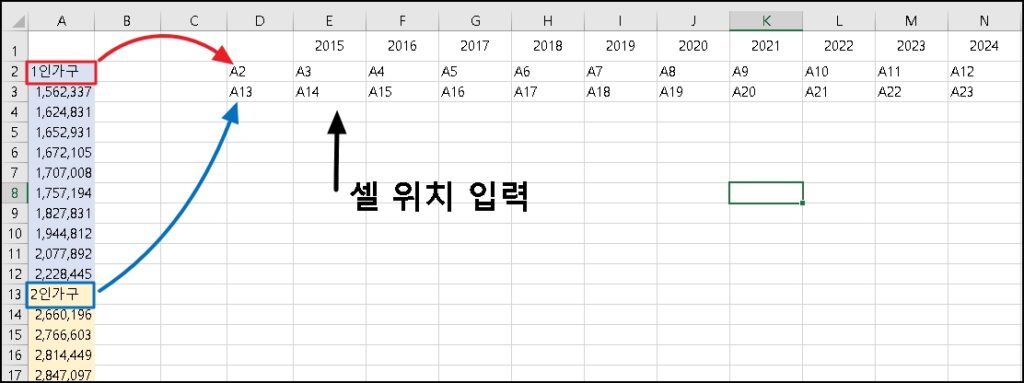
▼ A2 ~ A23이 입력된 셀을 모두 선택하고 자동 채우기 핸들을 이용하여 드래그합니다. 그럼 위에서 입력된 규칙에 맞게 자동으로 내용을 채우게 됩니다. 예시에서는 데이터가 있는 A67까지 생성하도록 드래그하겠습니다.
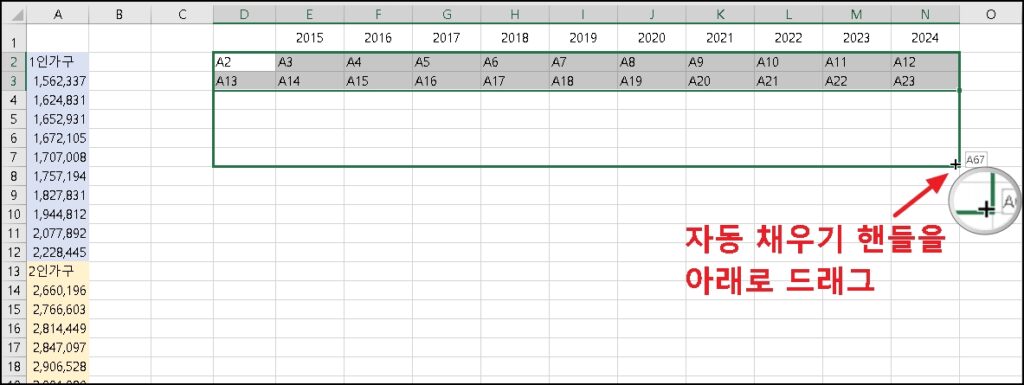
▼ A2 ~ A67이 입력된 셀을 모두 선택합니다. 이제 Ctrl + H를 입력하여 “찾기 및 바꾸기”를 실행합니다. 찾을 내용에는 “A”를 입력하고 바꿀 내용에는 “=A”를 입력하고 “모두 바꾸기”를 실행합니다.
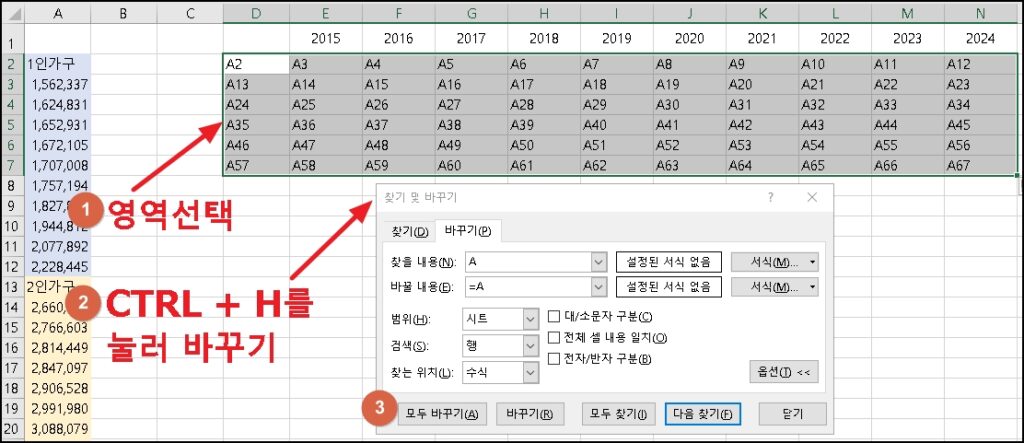
▼ 아래 영상은 한 줄 데이터를 여러 줄로 나누는 영상입니다. 수식을 없애기 위해 전체 영역을 선택하고 복사 → 값으로 붙여넣기를 실행합니다.
2. 특정 간격 셀 데이터 불러오기 – OFFSET
한 줄로 입력된 데이터의 특징은 일정 간격을 두고 입력되는 특징이 있습니다. 이러한 특징을 이용하여 OFFSET 함수를 이용하면 쉽게 불러올 수 있는데요. OFFSET 함수는 기준 셀에서 입력된 행, 열의 위치의 데이터를 불러올 수 있습니다.
= OFFSET ( 기준 셀, 행, 열)
OFFSET 함수를 사용하여 특정 간격의 셀을 불러오려면 먼저 기준셀을 지정해야 합니다. 아래 그림에서 가구 수에 해당하는 데이터를 추출하기 위해 $A$2셀을 기준셀로 지정합니다. 이때 움직이지 않도록 F4키를 눌러 절대참조로 입력합니다.
이제 ROW 함수와 간단한 수식을 이용하여 특정 간격의 데이터를 가져오도록 하겠습니다. “ROW(A2) – 2 * 11″이라는 수식을 사용할 수 있는데요. 이 수식을 계산하면, 기준셀로 지정한 A2에서 행과 열이 0 만큼 이동한 “1인 가구”라는 데이터를 불러올 수 있습니다. 여기서 사용된 수식에서 “- 2″는 A2(기준셀)를 0으로 만들어 첫 데이터를 가져오기 위한 값이며, “11”은 불러올 데이터 간격을 의미합니다.
예시에서 사용된 D2~D5셀에 입력된 수식과 불러온 데이터는 아래와 같습니다. D2셀에 입력한 수식을 드래그하면 자동으로 완성됩니다.
D2 = OFFSET($A$2,(ROW(A2)-2)*11,0) = 1인가구
D3 = OFFSET($A$2,(ROW(A3)-2)*11,0) = 2인가구
D4 = OFFSET($A$2,(ROW(A4)-2)*11,0) = 3인가구
D5 = OFFSET($A$2,(ROW(A5)-2)*11,0) = 4인가구